本章介绍常用的故障诊断命令,如:display命令、reset命令、ping命令、tracert命令;以及告警、日志和获取报文头在故障处理中起到的作用。
Display命令
熟练掌握各种display命令的应用,了解显示信息的含义,是维护工程师需要掌握的必备技能之一。Reset命令
简单介绍清理统计信息这类reset命令的应用,以帮助用户快速定位故障。Ping和Tracert命令
简单介绍使用Ping和Tracert命令检查网络连接是否可达以及分析网络发生故障的位置。其中,Ping用于检查网络连接及主机是否可达;Tracert命令用于测试数据报文从发送主机到目的地所经过的网关。告警功能
日志功能
报文头获取功能
报文头获取功能,是将镜像端口的报文头复制到观察端口,用于故障分析排查。
Display命令
熟练掌握各种display命令的应用,了解显示信息的含义,是维护工程师需要掌握的必备技能之一。
display命令概述
display命令中的正则表达式
常用display命令
display命令概述
display命令是网络维护和故障处理的重要工具,可用于了解:
设备的当前状况。
检测相邻设备。
总体监控网络。
定位网络故障。
设备的display命令可以在所有视图下运行,方便用户随时查看各种信息。
例如,设备的display命令部分选项如下所示。
<Huawei> display ? aaa AAA access-user User access accounting-scheme Accounting scheme acl <Group> acl command group actual Current actual adp-ipv4 Ipv4 information adp-mpls Adp-mpls module alarm Alarm antenna Current antenna that outputting radio anti-attack Specify anti-attack configurations ap <Group> ap command group ---- More ----
![]()
上述信息列出了display命令可以使用的部分一级关键字,大部分关键字后还可以跟更多的关键字,以使用户能够了解到不同层次的信息。
不同设备或相同设备不同版本支持的特性不尽相同,上述信息所涉及的特性在某些设备上可能不提供。
本节只介绍部分最常用的display命令,更多的display命令请见《产品文档-命令参考》。
display命令中的正则表达式
正则表达式
正则表达式描述了一种字符串匹配的模式,由普通字符(例如字符a到z)和特殊字符(或称“元字符”)组成。正则表达式作为一个模板,将某个字符模式与所搜索的字符串进行匹配。
正则表达式一般具有以下功能:
检查字符串中符合某个规则的子字符串,并可以获取该子字符串。
根据匹配规则对字符串进行替换操作。
正则表达式由普通字符和特殊字符组成。
普通字符
普通字符匹配的对象是普通字符本身。包括所有的大写和小写字母、数字、标点符号以及一些特殊符号。例如:a匹配abc中的a,10匹配10.113.25.155中的10,@匹配xxx@xxx.com中的@。
特殊字符
特殊字符配合普通字符匹配复杂或特殊的字符串组合。表8-1是对特殊字符及其语法意义的使用描述。
特殊字符
功能
举例
转义字符。将下一个字符(特殊字符或者普通字符)标记为普通字符。
*匹配*
^
匹配行首的位置。
^10匹配10.10.10.1,不匹配20.10.10.1
$
匹配行尾的位置。
1$匹配10.10.10.1,不匹配10.10.10.2
*
匹配前面的子正则表达式零次或多次。
10*可以匹配1、10、100、1000、……
(10)*可以匹配空、10、1010、101010、……
+
匹配前面的子正则表达式一次或多次。
10+可以匹配10、100、1000、……
(10)+可以匹配10、1010、101010、……
?
匹配前面的子正则表达式零次或一次。
10?可以匹配1或者10
(10)?可以匹配空或者10
.
匹配任意单个字符。
0.0可以匹配0x0、020、……
.oo.可以匹配book、look、tool、……
()
一对圆括号内的正则表达式作为一个子正则表达式,匹配子表达式并获取这一匹配。圆括号内也可以为空。
100(200)+可以匹配100200、100200200、……
x|y
匹配x或y。
100|200匹配100或者200
1(2|3)4匹配124或者134,而不匹配1234、14、1224、1334
[xyz]
匹配正则表达式中包含的任意一个字符。
[123]匹配255中的2
[^xyz]
匹配正则表达式中未包含的字符。
[^123]匹配除123之外的任何字符
[a-z]
匹配正则表达式指定范围内的任意字符。
[0-9]匹配0到9之间的所有数字
[^a-z]
匹配正则表达式指定范围外的任意字符。
[^0-9]匹配所有非数字字符
_
匹配一个逗号(,)、左花括号({)、右花括号(})、左圆括号、右圆括号。
匹配输入字符串的开始位置。
匹配输入字符串的结束位置。
匹配一个空格。
_2008_可以匹配2008、空格2008空格、空格2008、2008空格、,2008,、{2008}、(2008)、{2008)、(2008}

除非特别说明,上表中涉及到的字符指的是可以打印的字符。
特殊字符的退化
某些特殊字符如果处在如下的正则表达式的特殊位置时,会引起退化,成为普通字符。

除非特别说明,以上正则表达式包括括号“()”内包含的子正则表达式。
特殊字符处在转义符号‘’之后,则发生转义,变为匹配该字符本身。
特殊字符“*”、“+”、“?”,处于正则表达式的第一个字符位置。例如:+45匹配+45,abc(*def)匹配abc*def。
特殊字符“^”,不在正则表达式的第一个字符位置。例如:abc^匹配abc^。
特殊字符“$”,不在正则表达式的最后一个字符位置。例如:12$2匹配12$2。
右括号“)”或者“]”没有对应的左括号“(”或“[”。例:abc)匹配abc),0-9]匹配0-9]。
普通字符与特殊字符的组合使用
实际应用中,通常不是一个普通字符加上一个特殊字符配合使用,而是由多个普通字符和特殊字符组合,匹配某些特征的字符串。
在命令中指定过滤方式
![]()
设备采用正则表达式实现管道符的过滤功能。并非所有display命令均支持管道符。当显示信息内容很多时,此display命令支持管道符;当显示信息内容很少时,此display命令不支持管道符。
按过滤条件进行查询时,显示内容的第一行信息中,以包含该字符串的整条信息作为起始,而非以过滤字符串作为起始。
系统支持使用| count显示使用过滤条件后输出结果的行数,也支持使用| section显示使用过滤条件后输出结果的段信息。两种均可以与过滤方式配合使用。
在支持正则表达式的命令中,有三种过滤方式可供选择:
| begin regular-expression:输出以匹配指定正则表达式的行开始的所有行。
即过滤掉所有待输出字符串,直到出现指定的字符串(此字符串区分大小写)为止,其后的所有字符串都会显示到界面上。
| exclude regular-expression:输出不匹配指定正则表达式的所有行。
即待输出的字符串中没有包含指定的字符串(此字符串区分大小写),则会显示到界面上;否则过滤不显示。
| include regular-expression:只输出匹配指定正则表达式的所有行。
即待输出的字符串中如果包含指定的字符串(此字符串区分大小写),则会显示到界面上;否则过滤不显示。
![]()
regular-expression为字符串形式,长度范围是1~255。且regular-expression中不能含有“[”。
下面举例来说明在命令中指定过滤方式的用法。
例1:执行命令display interface brief,显示不匹配正则表达式“Ethernet|NULL|Tunnel”的所有行,“Ethernet|NULL|Tunnel”表示匹配“Ethernet”、“NULL”或“Tunnel”。
<Huawei> display interface brief | exclude Ethernet|NULL|Tunnel PHY: Physical *down: administratively down (l): loopback (s): spoofing (b): BFD down ^down: standby (e): ETHOAM down (d): Dampening Suppressed InUti/OutUti: input utility/output utility Interface PHY Protocol InUti OutUti inErrors outErrors LoopBack1 up up(s) 0% 0% 0 0 Vlanif7 up up -- -- 0 0 Vlanif10 up up -- -- 0 0 Vlanif19 up up -- -- 0 0 Vlanif60 up up -- -- 0 0 Vlanif66 down down -- -- 0 0 Vlanif70 down down -- -- 0 0 Vlanif77 up up -- -- 0 0 Vlanif100 down down -- -- 0 0
例2:执行命令display current-configuration,只显示匹配正则表达式“vlan”的所有行。
<Huawei> display current-configuration | include vlan vlan batch 7 10 18 to 19 30 60 66 70 77 100 105 vlan batch 200 1024 port default vlan 77 port default vlan 19 port hybrid pvid vlan 10 port hybrid untagged vlan 10 port hybrid pvid vlan 60 undo port hybrid vlan 1 port hybrid tagged vlan 60 port trunk allow-pass vlan 60 port hybrid pvid vlan 10 port hybrid tagged vlan 7 port hybrid untagged vlan 10
![]()
以上举例中的显示信息仅为示意。
常用display命令
设备提供了多条display命令用于查看硬件部件、接口及软件的状态信息。通常这些状态信息可以为用户故障处理提供定位思路。
常用的故障信息搜集的命令如下:
信息项 | 使用命令 | 使用说明 |
|---|---|---|
基本信息 | display diagnostic-information | 此命令主要用于系统基本信息的收集,集合了多条常用display命令的输出信息,包括display device、display current-configuration等等,任何网上问题发生时必须提供该信息。使用时请注意,此命令执行时间较长,如果采用直接在终端的显示方式,可以通过按Ctrl+C停止。 |
设备信息 | display device | 此命令通常用于发现某单板运行不正常时查看该单板状态。如果Status状态为Abnormal说明状态异常。 |
接口信息 | display interface | 此命令通常用于查看接口的各种信息,常用于设备接口对接故障、查看报文丢包统计。 |
版本信息 | display version | 故障设备使用的版本是进行定位的重要信息。display version命令可以获取设备软件、BootROM、主控板、接口板以及风扇模块的版本信息,同时,可以获取各种存储器的大小信息。 |
补丁信息 | display patch-information | 故障设备使用的版本是进行定位的重要信息。display patch-information命令可以获取当前系统的补丁包信息,包括:补丁包版本号、补丁包名称等基本信息。 |
电子标签信息 | display elabel | 电子标签用来标识设备的硬件信息。可以通过本命令查看单板上的电子标签信息。 |
设备状态信息 | display health | 此命令用来查看设备的温度信息、电源信息、风扇信息、功率信息、CPU及内存占用率信息和存储介质使用信息。 |
系统当前配置信息 | display current-configuration | 此命令用来显示当前设备上所有配置信息。可使用正则表达式对配置信息过滤,以便查找当前所需要的信息。 |
系统保存的配置信息 | display saved-configuration | 如果设备成功上电并进入系统后工作不正常,可以执行display saved-configuration命令查看设备的启动配置,即查看通过startup saved-configuration命令指定的配置文件。 display saved-configuration last命令用来查看上次保存的系统配置信息。 display saved-configuration time命令用来查看上次保存的系统配置的时间。 |
时间信息 | display clock | 显示系统当前日期和时钟。 |
用户日志信息 | display logfile buffer | 诊断视图下执行此命令,可以查看日志文件缓冲区中的用户日志信息。 |
诊断日志信息 | display diag-logfile buffer | 诊断视图下执行此命令,可以查看日志文件缓冲区中的诊断日志信息。 |
告警信息 | display trapbuffer | 此命令用来查看信息中心Trap缓冲区记录的信息。 |
内存使用信息 | display memory-usage | display memory-usage [ slot slot-id ]命令:若指定参数slot slot-id显示的是接口板的内存使用情况;若不指定,显示的是主控板的内存使用情况。 |
CPU使用情况 | display cpu-usage | display cpu-usage [ slot slot-id ]命令:若指定参数slot slot-id显示的是接口板的CPU使用情况;若不指定,显示的是主控板的CPU使用情况。 |
Reset命令
简单介绍清理统计信息这类reset命令的应用,以帮助用户快速定位故障。
reset命令概述
与报文统计相关的两条reset命令
Reset命令的使用
reset命令概述
根据所提供的功能,设备的reset命令主要包括两类:
复位连接,例如:reset isis all。
清除统计信息。
本节简单介绍后一类reset命令的使用。
与报文统计相关的两条reset命令
两条常用的reset命令是reset counters interface和reset ip statistics命令。分别对应display interface和display ip interface命令中的统计信息。
display interface命令提供二层收发的各计数器信息,这类计数器的刷新使用reset counters interface命令。
display ip interface命令提供三层收发的各计数器信息,这类计数器的刷新使用reset ip statistics命令。
Reset命令的使用
背景信息
当使用带参数的ping命令测试链路的连通性时,有时需要通过display interface或display ip interface命令查看端口的报文收发及CRC校验是否正确,进而分析报文的收发在什么地方出现了问题。
但display interface和display ip interface命令显示的是自设备运行以来或上次计数器清零后的统计值,包含了之前一段时间的积累,对于分析当前的收发情况有一定干扰。
因此,按照如下方式查看统计信息。
操作步骤
使用reset counters interface或reset ip statistics命令清空统计值。
使用ping命令使路由器端口收发报文。
使用display interface或display ip interface命令查看统计值。
任务示例
例如:通过display interface ethernet 1/0/0观察到如下统计数据:
Input: 736 packets, 344842 bytes Unicast: 0, Multicast: 714 Broadcast: 22, Jumbo: 0 Discard: 0, Total Error: 0 CRC: 0, Giants: 0 Jabbers: 0, Throttles: 0 Runts: 0, Symbols: 0 Ignoreds: 0, Frames: 0 Output: 2911 packets, 514228 bytes Unicast: 0, Multicast: 2910 Broadcast: 1, Jumbo: 0 Discard: 0, Total Error: 0 Collisions: 0, ExcessiveCollisions: 0 Late Collisions: 0, Deferreds: 0
如果发现Total Error不为0,则表示端口收发有错误,但这些错误是否是最近产生的呢?
可以使用reset counters interface ethernet 1/0/0先清空统计信息,然后ping一组报文,再使用display interface ethernet 1/0/0查看结果统计。如果此时Total Error仍不为0,就需要分析错误原因了。
Ping和Tracert命令
简单介绍使用Ping和Tracert命令检查网络连接是否可达以及分析网络发生故障的位置。其中,Ping用于检查网络连接及主机是否可达;Tracert命令用于测试数据报文从发送主机到目的地所经过的网关。
Ping简介
Ping命令主要用于检查网络连接及主机是否可达。Ping功能是基于ICMP协议来实现的:源端向目的端发送ICMP请求(ECHO-REQUEST)报文后,根据是否收到目的端的ICMP应答(ECHO-RESPONSE)报文来判断目的端是否可达。对于可达的目的端,再根据发送与接收报文个数、Ping报文的往返的响应时间来判断链路的质量。
Ping命令格式
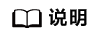
《产品文档-命令参考》提供了详细的命令参数和使用方法。这里只列举了常用的参数,并对参数进行解释说明。
ping [ ip ] [ -a source-ip-address | -c count | -f | -s packetsize | -t timeout ] * host
-a:设置发送ECHO-REQUEST报文的源IP地址,如果不指定源IP地址,将采用出接口的IP地址作为ICMP ECHO-REQUEST报文发送的源地址。
-c:发送ECHO-REQUEST报文的次数,缺省为5。当网络质量不高时,可以增加发送报文数目,通过丢包率来检测网络质量。
-f:设置发送的报文不分片,如果报文大于MTU值,则会丢弃该报文。
-s:设置ECHO-REQUEST报文大小(不含IP和ICMP头)。
-t:设置发送完ECHO-REQUEST后,等待ECHO-RESPONSE的超时时间。在网络状况不好的情况下,可以适当改大该参数。缺省为2s,即2s内没有收到回复报文即认为目的不可达。
host:可以是IP地址或域名,如果是域名会首先进行DNS解析,并显示解析后的IP地址。
可以配合-s和-f参数来探测中间链路最大的MTU(链路PMTU),如设置-s为1472可以通而1473不通,则该链路最大MTU为1500(1472+20IP头+8ICMP头)。
PC上的ping功能与操作系统相关,这里以Windows操作系统为例说明:
ping [ -n number ] [ -t ] [ -l number ] [ -f ] [ -a ] ip-address
-n:ping报文的个数,缺省值为5。
-t:持续地ping直到人为中断,Ctrl+Break暂时中止ping命令并查看当前的统计结果,而Ctr+C则中断命令的执行。
-l:设置ping报文所携带的数据部分的字节数,设置范围从0至65500。
-f:设置发送的报文不分片,如果报文大于MTU值,则会丢弃该报文。
-a:反向解析IP地址为主机名。
Ping信息说明
<Huawei> ping 10.135.18.118 PING 10.135.18.118: 56 data bytes, press CTRL_C to break Reply from 10.135.18.118: bytes=56 Sequence=1 ttl=255 time=1 ms Reply from 10.135.18.118: bytes=56 Sequence=2 ttl=255 time=1 ms Reply from 10.135.18.118: bytes=56 Sequence=3 ttl=255 time=2 ms Reply from 10.135.18.118: bytes=56 Sequence=4 ttl=255 time=1 ms Reply from 10.135.18.118: bytes=56 Sequence=5 ttl=255 time=2 ms --- 10.135.18.118 ping statistics --- 5 packet(s) transmitted 5 packet(s) received 0.00% packet loss round-trip min/avg/max = 1/1/2 ms
Ping命令的显示信息说明:
设备发出了5个ping包,均收到了回应。
发出的ping包的大小为缺省的56字节。
返回的TTL为255,可以分析出来经过了多少个设备,ttl=255说明ping的目的设备与发出ping报文的设备直接相连。
time=1ms说明报文回应时间为1ms,该参数通常可以作为网络是否拥塞的参考。
缺省Ping命令发送5个ping报文,建议使用-c参数进行多次ping,可以更准确反应当前网络的状况。根据返回的ping报文个数,可以对网络状况进行判断。
故障现象 | 可能原因 |
|---|---|
全部可达,但时间较长 | 中间网络状况不佳。 网关设备做了QoS,限制了转发速度。 |
全部不可达 | 网络中断(含设备与线缆)。 中间经过的防火墙设备不允许进行ping探测,丢弃了ICMP报文。 网络产生环路,TTL减到1后被丢弃。 网络拥塞导致报文响应慢。 |
部分可达 | 网络状况不佳,部分报文被丢弃。 中间网络配置有负载分担,且其中部分分担网络故障。 遭到“泛洪”攻击。 |
Tracert简介
Ping可以告诉用户目标是否可达,而Tracert命令用于测试数据包从发送主机到目的地所经过的设备,它主要检查网络连接是否可达,以及分析网络什么地方发生了故障。Tracert的执行过程如下:
首先发送一个TTL(IPv6为hop limit)为1的UDP报文。
到达第一跳时TTL超时,第一跳设备发回一个ICMP错误消息,指明此数据包不能被发送。
发送主机将TTL加1,重新发送此数据包。
第二跳设备返回TTL超时报文。
以上步骤循环进行,直到到达目的地。这样,发送主机就能够记录每一个ICMP TTL(IPv6为ICMP6 hop limit)超时消息的源地址,得到IP数据包到达目的地所经历的路径。
使用Tracert时,如果路由器作为被检测的目的设备,为保证路由器设备正常响应源设备发起的Tracert请求,需要使用icmp port-unreachable send命令使能ICMP端口不可达报文的发送功能。
Tracert命令格式
《产品文档-命令参考》提供了详细的命令参数和使用方法。这里只列举了常用的参数,并对参数进行解释说明。
tracert [ -a source-ip-address | -f first-ttl | -m max-ttl | -q nqueries | -vpn-instance vpn-instance-name | -w timeout ] *host
-a:指明本次tracert命令配置的报文源地址。如果不指定源地址,将采用出接口的IP地址作为tracert报文发送的源地址。
-f:指定初始TTL。设置first-TTL,当经过的跳数小于此参数值,由于TTL字段的值大于0,经过的这几个节点不会返回ICMP超时报文给源主机。如果已经设置了max-TTL参数值,first-TTL的取值必须小于max-TTL。
-m:指定最大TTL。通常情况下,max-TTL的值被设置为经过站点的跳数。如果已经设置了first-TTL参数值,max-TTL的取值必须大于first-TTL。
-q:指定每次发送的UDP探测数据包个数。当网络质量不高时,可以增加发送探测数据包数目,保证探测报文能够到达目的节点。
-vpn-instance:指定tracert目的地址的VPN属性,即关联的VPN实例名称。
-w:等待响应报文的超时时间。当发送数据包到达某网关超时,则输出“ * ”。如果网络质量不高且速度很慢,建议增加发送数据包的超时时间。
host:可以是IP地址或域名,如果是域名会首先进行DNS解析,并显示解析后的IP地址。
PC上的tracert功能与操作系统相关,这里以Windows操作系统为例说明:
tracert [ -d ] [ -h maximum_hops ] [ -j host-list ] [ -w timeout ] ip-address
-d:不解析主机名。
-h:指定最大TTL的数值。
-j:设定松散源地址路由列表。
-w:用于设置UDP报文的超时时间,单位为毫秒。
Tracert信息说明
<Huawei> tracert 10.135.18.118 traceroute to 10.135.18.118(10.135.18.118), max hops: 30 ,packet length: 40,press CTRL_C to break 1 192.168.200.100 10 ms 2 ms 2 ms 2 * * * 3 10.135.18.118 10 ms 1 ms 2 ms
显示信息每行包含编号、到达的设备IP地址、3次报文的响应时间。中间部分显示为“* * *”,说明该节点设备配置不允许ping和tracert。
当网络上出现路由环路时,使用ping命令只能知道接收端出现超时错误,而tracert命令能够很容易发现路由环路等潜在问题。在tracert某地址时,多次出现相同的地址,即可认为出现了路由环路。
告警功能
当设备发生故障或某些原因导致系统发生不正常的工作状态时,系统能够根据不同类型的故障及不同模块出现的故障产生告警信息并保存在设备的告警缓存区中,同时将生成日志信息,告警缓存区的大小可以根据实际情况分配。若配置了网管系统,则该告警信息会通过SNMP(Simple Network Management Protocol)协议向网管系统发送。系统也能对所处的环境进行感知,若超出设备正常工作的环境要求,也会产生告警信息。
若要查看告警信息,可以在设备上打开终端显示告警开关,产生的告警会直接显示在终端界面上,同时在缓存区保存,也可以通过命令直接在设备上查看缓存区内保存的所有告警信息。
告警信息分为以下三种:
故障告警:指由于硬件设备故障或某些重要功能异常而产生的告警。
恢复告警:指故障设备或异常功能恢复正常时产生的告警。
事件告警:指提示性的告警。
通过网络管理系统界面直接查看告警信息。
通过执行命令display trapbuffer [ size value ],可以在终端界面查看设备上告警显示区内的告警信息。告警显示区内的信息与指定的告警显示条目,即value的大小有关。如果当前告警显示区内信息数少于用户指定的显示条目,则在终端界面上显示实际条数的告警信息。
日志功能
在设备运行过程中,日志模块会对运行中的各种情况进行记录,形成日志信息。
生成的日志信息可以通过控制口或telnet方式显示日志内容,在设备上对日志进行保存,也可以使用syslog协议将日志信息输出到日志服务器。
syslog协议采用UDP的514号端口进行传输,任何在514端口上出现的UDP包都会被视为一条日志信息。
日志信息可以通过如下两种方式查看到:
通过网络管理系统界面直接查看日志信息。
通过执行命令display logbuffer [ size value | module module-name | level severity ]*,可以查看日志缓冲区记录的信息。
收集日志信息
当设备出现故障时,收集设备日志信息,有助于用户了解设备运行过程中发生的情况,定位故障点。
日志信息主要记录用户操作、系统故障、系统安全等信息,包括用户日志和诊断日志。用户可通过如下方式获取用户日志和诊断日志信息:
<HUAWEI> save logfile //收集普通用户日志 <HUAWEI> system-view [HUAWEI] diagnose [HUAWEI-diagnose] save diag-logfile //收集诊断日志
执行完上述命令后,将flash:/logfile/下的所有文件通过FTP/TFTP传输到终端(PC)上。
报文头获取功能
报文头获取功能,是将镜像端口的报文头复制到观察端口,用于故障分析排查。
设备本身不具备报文头解析功能,需要在观察端口上连接一个PC或者仪表(测试仪等),通过PC上的报文头获取和解析工具,对获取的报文头进行解读。PC上一般使用WireShark获取报文头,仪表一般都自带报文头获取功能。
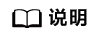
根据您的要求,出于检测通信传输中的故障和错误的目的,该过程可能涉及采集或存储个人用户某些通信内容。本公司无法单方采集或存储用户通信内容。建议您只有在所适用法律法规允许的目的和范围内方可启用相应的功能。在采集、存储用户通信内容的过程中,您应采取足够的措施以确保用户的通信内容受到严格保护。
获取报文头可以获取镜像端口入方向(inbound)、出方向(outbound)或双向(both)的报文头。
将报文头镜像到观察端口
这种方法将镜像端口的报文头发送到直连的监控设备上。如图8-1所示,将GE0/0/0接口的入方向的报文头镜像到Eth5/0/0接口上,在监控设备上将获取的报文头进行解析。
操作步骤如下:
在Router上配置接口Eth5/0/0为观察端口
<Router> system-view[Router] observe-port interface ethernet 5/0/0
在Router上配置接口GE0/0/0为镜像端口,并监控其入方向的报文头
[Router] interface gigabitethernet 0/0/0
[Router-GigabitEthernet0/0/0] mirror to observe-port inbound
[Router-GigabitEthernet0/0/0] quit[Router] quit
设备支持LAN侧接口和WAN侧接口作为观察端口。
请立即点击咨询我们或拨打咨询热线: 17804441181,我们会详细为你一一解答你心中的疑难。项目经理在线



 客服1
客服1 